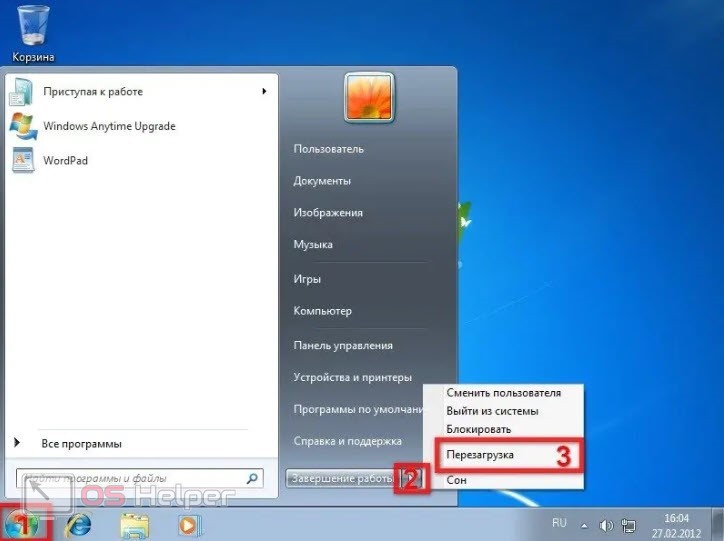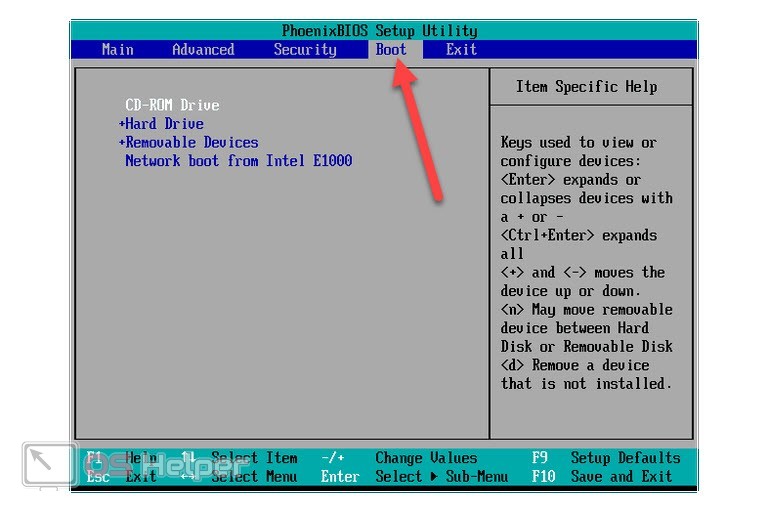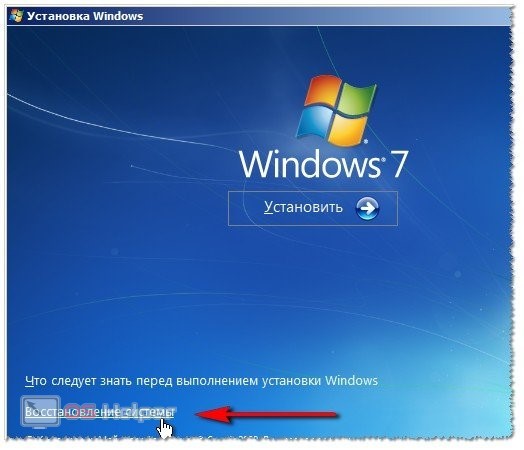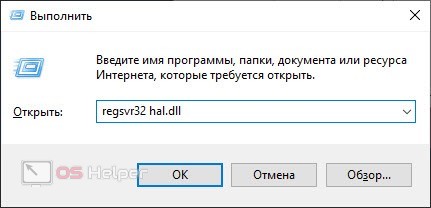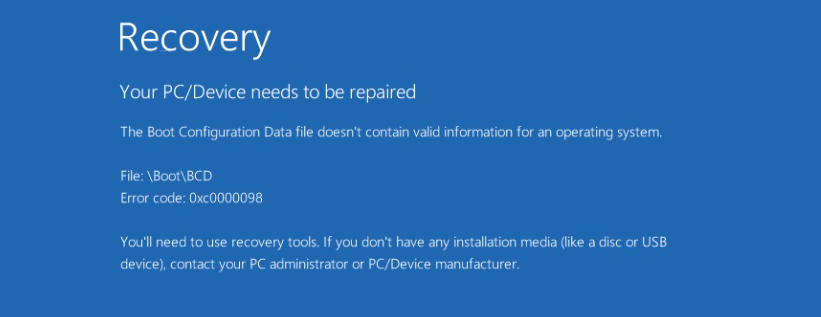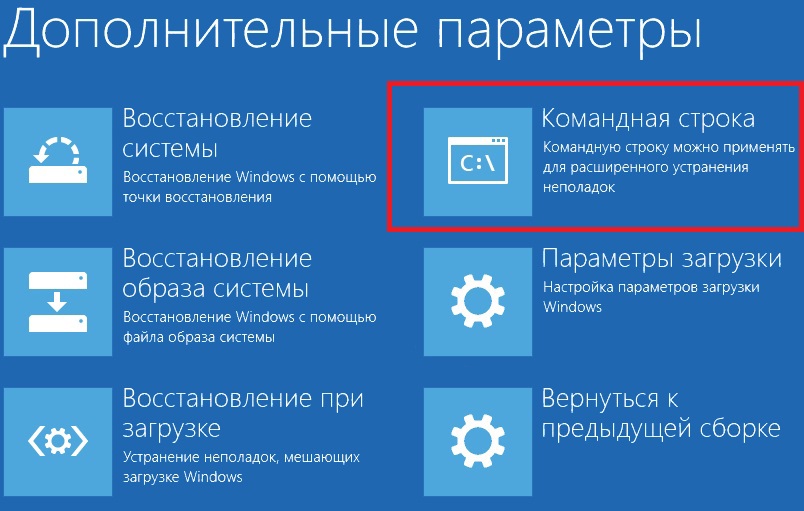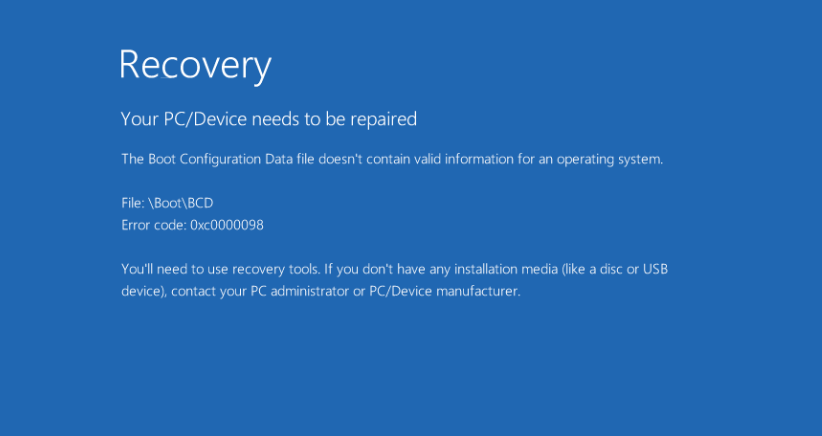|
0 / 0 / 0 Регистрация: 04.07.2021 Сообщений: 4 |
|
|
1 |
|
|
04.07.2021, 14:20. Показов 1540. Ответов 9
Здравствуйте! После загрузки обновлений не грузится винда7 — пишет file: hal.dll status: 0x0000098. восстанавливать запуск с загрузочного диска -пытался, восстанавливать систему — пытался. Не запускается все равно. сам файл присутствует в папке sysytem 32. Подскажите что можно сделать, т.к. переустанавливать винду нет никакого времени и желания. Чёрт дернул включить эти обновления и устанавливать их (с целью того что бы игрушки пошли для ребенка) До этого обновления были выключены и винда не знала проблем.
0 |
|
8587 / 3017 / 507 Регистрация: 14.04.2011 Сообщений: 7,530 |
|
|
04.07.2021, 15:07 |
2 |
|
C загрузочного диска выполнить Восстановление загрузки пробовали?
0 |
|
1668 / 967 / 99 Регистрация: 27.02.2021 Сообщений: 4,823 |
|
|
04.07.2021, 18:11 |
3 |
|
С сайта майков могли не только загрузку спортить, но и просто Длл-ку грохнуть и систему всё — равно переустанавливать ему прийдётся.
0 |
|
0 / 0 / 0 Регистрация: 04.07.2021 Сообщений: 4 |
|
|
04.07.2021, 18:40 [ТС] |
4 |
|
C загрузочного диска выполнить Восстановление загрузки пробовали? да, нет эффекта — пишет не может автоматически восстановить этот компьютер — имя события проблемы StartupRepairOffline 6.1.7600.16385 Добавлено через 1 минуту
С сайта майков могли не только загрузку спортить, но и просто Длл-ку грохнуть и систему всё — равно переустанавливать ему прийдётся. дайте ссыль где скачать образ флэшки от стрельца
0 |
|
8587 / 3017 / 507 Регистрация: 14.04.2011 Сообщений: 7,530 |
|
|
04.07.2021, 18:49 |
5 |
|
Можно попробовать зайти в безопасный режим (F8) и выбрать Последняя удачная конфигурация, если система не сборка от Васи Пупкина. Добавлено через 6 минут Это перезапишет загрузчик.
0 |
|
0 / 0 / 0 Регистрация: 04.07.2021 Сообщений: 4 |
|
|
04.07.2021, 19:22 [ТС] |
6 |
|
Можно попробовать зайти в безопасный режим (F8) и выбрать Последняя удачная конфигурация, если система не сборка от Васи Пупкина. пытался — пишет тоже самое — не удалось поскольку необходимый файл отсутствует или поврежден Добавлено через 33 минуты
Можно загрузиться с установочного диска, на клавиатуре Shift+F10? ком строке ввести да, можно. ввел. и загрузился мой старый win7 c гребаными обновлениями….просит перезагрузить, а я боюсь…..
0 |
|
1668 / 967 / 99 Регистрация: 27.02.2021 Сообщений: 4,823 |
|
|
04.07.2021, 20:35 |
7 |
|
дайте ссыль где скачать образ флэшки от стрельца Так тебе в личку сообщение нельзя послать сам-же опцию отключил… Вот скрин работы с такой флешки, айпи тиви плеер кажет фулл видео, запущен браузер и фубар с запущенным через него плейлистом с ютюба. Памяти 4Gb на компе. Миниатюры
0 |
|
0 / 0 / 0 Регистрация: 04.07.2021 Сообщений: 4 |
|
|
05.07.2021, 10:27 [ТС] |
8 |
|
Так тебе в личку сообщение нельзя послать сам-же опцию отключил… я не отключал ничего. На его сайте есть ссылки для скачивания сборок но самих сборок по ссылкам нет, удалены. И вес пишут 4Гб в реднем а не 500 Мб. А у вас есть рабочие ссылки для скачивания хоть какой нить его сборки?
0 |
|
gecata |
|
05.07.2021, 12:28
|
|
Не по теме:
я не отключал ничего. vladj2007, И это так. Объяснение сему феномену тут
0 |
|
1668 / 967 / 99 Регистрация: 27.02.2021 Сообщений: 4,823 |
|
|
05.07.2021, 14:37 |
10 |
|
но самих сборок по ссылкам нет, удалены. Крайняя январская (куда перебросит по ссылке MEGA)… на меге лежит, но качать оттуда без установки их приложения почти не возможно, с карелии идут разбитые по частицам, не удобно, проще всего с NNM-Club (если ваш провайдер туда пускает). Все ссылки рабочие, удалять контент просто не кому, закончится аренда и тогда на сервере всё просто грохнут, но в сети и в других местах на счастье лежат его образы. Стрельцу памятник воздвигнуть-бы за то, что он делал.
0 |
|
IT_Exp Эксперт 87844 / 49110 / 22898 Регистрация: 17.06.2006 Сообщений: 92,604 |
05.07.2021, 14:37 |
|
Помогаю со студенческими работами здесь Черный экран после загрузки обновлений После загрузки биоса Windows грузится только после нажатия enter + f4
Ошибка в Wimdows 10 dpc watchdog violation после загрузки обновлений После одного из обновлений на жестком диске создался активный раздел с файлами загрузки системы Забрал из ремонта ноут, винда слетела после загрузки синий экран. После нажал f4 выбрал общее восстановление. Перестал грузится на окне п риветствия Искать еще темы с ответами Или воспользуйтесь поиском по форуму: 10 |
На чтение 4 мин Просмотров 2.3к. Опубликовано

Проблема с файлом hal.dll может вызвать трудности при запуске компьютера. Тогда все описанные действия придется выполнять из безопасного режима или через загрузочный диск. На нашем сайте вы найдете инструкции по входу в safe mode и записи загрузочной флешки.
Содержание
- Перезагрузка компьютера
- Порядок загрузки в BIOS
- Восстановление с загрузочного диска
- Установка hal.dll
- Видеоинструкция
- Заключение
Перезагрузка компьютера
Перед тем, как переходить к решению проблем радикальными методами, попробуйте сначала перезапустить ПК и проверить, пропала ли проблема. Если операционная система стала загружаться, то значит, неполадка заключалась во временных сбоях компьютера. В противном случае переходите к следующим способам по инструкции.
Порядок загрузки в BIOS
До того, как ПК начала загружать операционную систему, вам необходимо зайти в меню настроек BIOS. Для этого воспользуйтесь клавишей, которая указана на начальном экране. После нажатия вы попадете в меню, где необходимо переключиться к разделу «Boot» и переместить актуальный жесткий диск вверх списка. Затем сохраните изменения с помощью клавиши [knopka]F10[/knopka], чтобы компьютер снова перезагрузился.
Если у вас есть другой диск с операционной системой, то попробуйте подключить его. Если он исправно загружается, то можно смело исключать проблему с аппаратной частью компьютера.
Мнение эксперта
Василий
Руководитель проекта, эксперт по модерированию комментариев.
Задать вопрос
Внешний вид меню BIOS может отличаться от представленного на скриншоте. Однако названия разделов и их назначение сходятся.
Восстановление с загрузочного диска
Если на компьютере отсутствует данный файл, то его необходимо восстановить с помощью дистрибутива операционной системы. В данном случае штатная процедура отката до контрольной точки не поможет. Вам нужно создать загрузочную флешку с Windows 7 и подключить ее к компьютеру. Затем выполните следующие действия:
- Перезагрузите ПК и вновь зайдите в настройки BIOS.
- В разделе приоритета загрузки переставьте флешку на первое место.
- Сохраните изменения и опять перезагрузите компьютер.
- Теперь вместо ОС появится меню загрузочной флешки. Не нажимайте на кнопку запуска инсталляции, а выберите вариант «Восстановление системы».
- После этого следуйте инструкции. Утилита просканирует имеющуюся Windows и установит недостающие компоненты.
Данная процедура сработает только в том случае, если на загрузочном накопителе находится дистрибутив ОС, совпадающий по версии и разрядности с установленным вариантом.
Установка hal.dll
Если процедура автоматического восстановления не помогла исправить ошибку при загрузке ОС, то вам необходимо вручную установить данную библиотеку и зарегистрировать ее. Если Windows не запускается, то зайдите в безопасный режим и сделайте следующее:
- Сначала загрузите библиотеку по представленной ссылке.
- Распакуйте содержимое архива на системный раздел жесткого диска в папку System
- Теперь откройте приложение «Выполнить».
- Впишите команду [k]regsvr32 hal.dll[/k].
После регистрации обязательно перезапустите компьютер. Если действие не выполнено, то вместо команды с текстом «regsvr32» укажите «regsvr» и повторите процедуру.
Также не забудьте просканировать систему антивирусной программой из безопасного режима. Возможно, причиной ошибки при запуске OS является влияние вредоносных файлов и утилит.
Видеоинструкция
Тем, кто хочет получить больше полезной информации по теме исправления ошибки, мы предлагаем ознакомиться с видеоинструкцией. Из нее вы узнаете обо всех нюансах и способах восстановления рабочего состояния библиотеки hal.dll
Заключение
Мы рассмотрели все действенные методы исправления ошибки, связанной с файлом hal.dll. Чтобы у вас точно получилось избавиться от проблемы, обязательно выполните все действия по порядку. Если возникнут какие-либо трудности, то обращайтесь за помощью в комментарии ниже. Наши специалисты разберутся в вопросе и помогут советом!
Виндовс всегда славился своими широкими возможностями для работы, с дружелюбным и понятным интерфейсом для пользователей. Но остаётся один важный нюанс — при появлении ошибок их коды оказываются понятными только системным администраторам или разработчикам. Таким примером становится error code 0xc0000098 windows 10, что делать в этой ситуации?
Прежде всего, следует учесть — ошибка 0xc0000098 не становится поводом для паники и огорчения. Достаточно лишь выделить немного времени и следовать нашим рекомендациям, чтобы восстановить полноценную работу операционной системы.
Что собой представляет error code 0xc0000098
Появляется ошибка 0xc0000098, если повреждены конфигурационные файлы запуска Виндовс. Приводить к этой проблеме могут различные аппаратные сбои — в частности, при сбоях в оперативной памяти либо жёстком диске.
Сталкиваются с этой проблемой многие пользователи совершенно разных версий Виндовс. Но расстраиваться не стоит — существуют несколько довольно эффективных методов для устранения проблемы.
Воспользовавшись ими, обычно удаётся в дальнейшем запустить компьютер как положено. Но всё же обязательно позаботьтесь о наличии диска для восстановления — на оптическом диске либо флешке.
file boot bcd status 0xc0000098 —как исправить
Для этого метода придётся воспользоваться созданным нами диском восстановления. Зайдя в БИОС, следует зайти в настройки загрузки, на первое место нужно поставить устройство с восстановлением. После запуска компьютера через восстановительный диск, в появившемся после запуска окне нажимаем «Починить компьютер», затем «Диагностика проблем».
На экране «Диагностика проблем» выбираем «Расширенные опции». Нажимаем «Командная строка».
В появившейся командной строке поочерёдно вводим каждую команду, после ввода каждой из них следует нажать Enter:
- bootrec /scanos
- bootrec /fixmbr
- bootrec /fixboot
- bootrec /rebuildbcd
0xc0000098 windows 7 при запуске — другой метод восстановления загрузки
Для этого метода также необходим предварительно созданный диск восстановления, с помощью которого будем исправлять проблемы конфигурационных файлов. Для этого повторяем все действия из прошлого метода до пункта «Починить компьютер».
Выберите свою установку, из списка доступных опций выбираем «Восстановление загрузки». Если в процессе восстановления будет обнаружено наличие ошибок, автоматически предпринимаются попытки для их исправления.
0xc0000098 Windows 10— как исправить с помощью утилиты CHKDSK
Если добиться результата с помощью прежнего метода не удалось, актуальным решением станет встроенная утилита CHKDSK. Программа обеспечивает проверку диска, с устранением ошибок системных файлов. Для этого добираемся к командной строке, как и в прошлых методах, и вводим chkdsk C: /f. Здесь вместо буквы C указывается название диска, на котором находится Windows. Остаётся лишь дождаться восстановления, система предпримет попытки самостоятельно устранить недочёты и сбои для нормализации работы платформы.
Если вы не позаботились заблаговременно созданием диска для восстановления системы, можно загрузиться со специального диска LiveCD. Это полностью работоспособная система Windows, которая запускается с диска DVD или с флешки. Загрузив её, можно спокойно запускать различные программы, подключиться к Интернету и, конечно, запустить командную строку и утилиту CHKDSK. Найти в Интернете и скачать образ такого загрузочного диска и инструкцию по его записи на диск или флешку очень просто. Это полезный инструмент, который не раз вам пригодится. Обычно такая система уже имеет в комплекте множество утилит для диагностики и исправления различных проблем.
Если появляется 0xc0000098 при установке Windows 7 с флешки
При установке Виндовс эта проблема преимущественно появляется на старых ноутбуках Dell. Для решения проблемы следует загрузить русский DLL Suite с генератором ключа, после его запуска включаем поиск проблем. Восстанавливаем обнаруженные файлы.
Если проблему устранить не удалось, оптимальный вариант — переустановка Windows. Хотя лучше потратиться на обращение в сервисный центр для диагностики — ведь иногда появление ошибки провоцируют аппаратные сбои, из-за чего переустановка не принесёт результат.
Ошибка 0xc0000098 появляется в случае повреждения конфигурационных файлов запуска операционной системы. Эта ошибка может вызываться проблемами в аппаратной части, например повреждения жесткого диска или сбоями работы оперативной памяти.
Этой проблемой страдают достаточно широкий круг пользователей, начиная от владельцев Windows Vista и заканчивая Windows 10. К счастью, есть несколько способов решения ошибки 0xc0000098.
После их использования, ваша операционная система должная запуститься как положено. Однако стоит предупредить о том, что вы должны иметь при себе диск для восстановления. Неважно в каком он будет виде: на флэш-носителе или на оптическом диске.
Для создания диска восстановления вы можете воспользоваться заметками с официального сайта Microsoft.
Как войти в BIOS для смены порядка загрузки системы
Перед тем как перейти к решению ошибки 0xc0000098, вам нужно необходимо понять как сменить порядок загрузки.
Перезагрузите свой компьютер. Войдите в настройки БИОСа сразу же на старте загрузки ОС. Кнопка, которую вы должны нажать для входа в настройки зависит от производителя вашей материнской карты. Они могут быть чем угодно: Esc, Delete, F2, F8, F10, F12. Данная кнопка должна будет высвечиваться в нижней части экране при загрузке системы. Или вы можете просто загуглить вопрос «как зайти в БИОС на *****?». Как только окажитесь внутри БИОСа, перейдите во вкладку BOOT. В списке устройств, переместите то, которое вам необходимо. Например если вы используете диск для восстановления на CD, то переместите ваш CD/DVD-Rom в вверх этого списка.
Теперь же давайте перейдем к методам решения ошибки 0xc0000098.
Метод №1 Перестройка и починка Главной Загрузочной Записи, Сектора загрузки и конфигурационных файлов запуска
В этом методе вам понадобиться использовать тот самый восстановочный диск, который поминался ранее.
- Как только окажетесь внутри БИОСа, пройдите к настройкам загрузки и используя инструкции БИОСа, выставьте на первое место в загрузке нужное вам устройство(флэш-накопитель или CD-Rom).
- Когда ваш компьютер будет запущен через диск для восстановления, выставьте в диалоговом окне нужные вам настройки и язык, а затем нажмите «Далее».
- В нижнем левом углу, нажмите на «Починить ваш компьютер» и выберите «Диагностика проблем».
- На экране «Диагностики проблем», выберите «Расширенные опции» и кликните на «Командную строку». Для Windows Vista и Windows 7 она находится в «Опциях Восстановления».
- В открытой «Командной строке» вводите следующие команды и нажимайте Enter, после введения каждой из них:
- bootrec /scanos
- bootrec /fixmbr
- bootrec /fixboot
- bootrec /rebuildbcd
Метод №2 Восстановление загрузки
Еще один метод требующий наличия восстановочного диска. Мы будет использовать встроенный в него инструмент для починки конфигурационных файлов запуска(или просто загрузки).
- Используйте шаги 1-4 с предыдущего метода, что бы добраться до «Починить ваш компьютер».
- Выберите вашу установку, а затем из списка предложенных опций, выберите «Восстановление загрузки».
Дождитесь окончания процесса. Если «Восстановление загрузки» найдет ошибку, то оно попытается исправить ее. Это должно заставить ошибку 0xc0000098 перестать проявлять себя.
Метод №3 Запустить проверку системных файлов
Утилита для проверки системный файлов автоматически сканирует вашу систему на наличие различных неполадок и попытается их исправить.
- Используя шаги из первого метода, доберитесь до «Починить ваш компьютер».
- Далее выберите «Командную строку».
- В открытой «Командной строке» введите следующую команду и нажимайте Enter:
- sfc /scannow /offbootdir=C:\ /offwindir=C:\Windows\
- Подождите пока утилита просканирует вашу систему. Она исправит ошибку 0xc0000098, если это будет возможно.
Метод №4 Запустить утилиту CHKDSK
Если предыдущих метод потерпел поражение, то вы можете попробовать запустить утилиту CHKDSK. Эта встроенная в систему программа проверит ваш диск и исправит ошибки в системных файлах.
- Используя шаги 1-3 из предыдущего метода для открытия «Командной строки».
- Далее, в «Командной строке», впишите следующую команду и нажмите Enter:
- chkdsk C: /f
- Дождитесь окончания процесса восстановления. Утилита попытается исправить возникшую ошибку 0xc0000098.
Несмотря на солидный возраст операционной системы Windows 10, Microsoft до сих пор не смогли залатать все дыры в ней.
0xc0000098 — это код ошибки, который может проявляться во время запуска операционной системы Windows 7, 8 или 10. Данная проблема может заявиться на компьютеры пользователей совершенно внезапно, а это означает, что каких-либо предпосылок к ее появлению попросту невозможно назвать. Однако, у ошибки 0xc0000098 есть четкая причина для появления — проблема с файлом BCD.
На файле BCD содержаться данные конфигурации загрузки операционной системы Windows. Если с этим критически важным файлом или данными на нем что-то произойдет, то запуск операционной системы становиться невозможен, о чем как раз и уведомляет ошибка 0xc0000098.
К счастью, для 0xc0000098 является типичной проблемой, которая возникает ежедневно у огромного количества пользователей, а поэтому на данный момент уже существует ряд способов, устраняющих эту неурядицу с запуском системы и файлом BCD. В данной статье мы с вами как раз и займемся рассмотрением этих способов.
Устранение ошибки 0xc0000098 при загрузке системы
Создание установочного носителя и загрузка через него
Ошибка 0xc0000098, как вы уже могли понять из собственного опыта, не позволяет пользователю войти в операционную систему. Исходя из ситуации, у многих из вас может возникнуть вопрос: как же пытаться разрешить проблему, если доступа к системе просто нет? Ответ — среда восстановления Windows. Именно в среде восстановления Windows(или же WindowsRE) вы и найдете все необходимые инструменты для решения ошибки 0xc0000098.
Войти в среду восстановления Windows вы можете с помощью обычного установочного носителя с Windows. Создать такой предмет довольно просто: загрузить официальный образ с сайта Майкрософт, подготовить носитель для Windows(DVD или USB-флешку), а затем записать образ с ОС на носитель с помощью предназначенного для этого программного обеспечения, например, UltraISO. Подробно почитать о создании установочного носителя Windows вы можете на вот этой страничке официального сайта Майкрософт.
Как только вы закончите с подготовкой, пора переходить к настройке параметров BIOS/UEFI. Чтобы войти в настройки BIOS/UEFI, вам понадобится нажимать при загрузке своего компьютера(до непосредственного этапа с загрузкой ОС) определенные клавиши. К сожалению, у материнских плат от различных производителей переход в настройки BIOS/UEFI выполняется по-разному. Тем не менее наиболее распространенными клавишами для входа в настройки являются Esc, Delete, F2, F8, F10, F12. Просто следите за указаниями на экране во время запуска компьютера и поймете, что за кнопку вам нужно нажать.
Заметка: перед выполнением последующих шагов вставьте в CD/DVD-привод и USB-порт(особенно в этом случае) созданный установочный носитель.
Попав наконец-то в настройки, вам нужно перейти во вкладку параметров очередности загрузки(BOOT, BOOT ORDER и т.п.). Как правило, первым на очереди стоит диск, на котором установлена операционная система, а ниже по списку — CD/DVD-привод и USB-хранилища. Чтобы удачно загрузить ПК с установочного носителя Windows, вам нужно выставить в приоритет загрузки на USB-хранилище либо на привод(в зависимости от того, на что вы записали образ Windows).
Выставив нужный вам приоритет загрузки, перезагрузите компьютер, а затем нажмите на любую кнопку, когда поступит такой запрос. После нажатия на кнопку вы успешно загрузитесь с установочного носителя Windows. Однако, мы все еще не в среде восстановления. Далее вам потребуется выбрать устанавливаемый язык, формат времени и денежных единиц, а также метод ввода. Как только доберетесь до экрана с кнопкой «Установить», нажмите на кнопку «Восстановление системы», которая будет расположена в левом нижнем углу окна.
Вот тут и начинается начнется процесс устранения ошибки 0xc0000098; мы добрались до среды восстановления. Следуйте нижеуказанным способам для решения проблемы и вы определенно вернете себе возможность корректно входить в свою операционную систему.
Способ №1 Восстановление MBR, BCD и BOOT
Как мы уже говорили в самом начале статьи, файл BCD выполняет одну из главнейших ролей при загрузке операционной системы Windows, независимо от ее версии. Если с файлом или данными на нем что-то произошло — пиши пропало. Однако, даже если это и случилось, о чем свидетельствует ошибка 0xc0000098, вы всегда можете попытаться восстановить работоспособность своего компьютера, запустив процесс перестройки и починки главной загрузочной записи, сектора загрузки и BCD.
Чтобы выполнить все вышеописанное, вам нужно прибегнуть к одному из инструментов, находящихся в среде восстановления — Командной строке. С помощью набора из определенных команд, вы сможете устранить ошибку 0xc0000098 и сделать так, чтобы ваша система снова обрела возможность корректно загружаться.
Итак, чтобы получить доступ к Командной строке в среде восстановления, вам потребуется выполнить следующее:
- После нажатия на кнопку «Восстановление системы» вам нужно выбрать плитку «Поиск и устранение неисправностей».
- Далее вам необходимо кликнуть на плитку «Дополнительные параметры».
- И наконец-то, кликните на плитку «Командная строка».
- Как только перед вами откроется черное окошко консоли, вам потребуется ввести в нее следующий список команд:
- bootrec /scanos
- bootrec /fixmbr
- bootrec /fixboot
- bootrec /rebuildbcd
- После завершения ввода команд в консоль перезагрузите свой компьютер и попробуйте войти в операционную систему Windows в обычном режиме.
Данный способ является одним из самых эффективных в решении ошибки 0xc0000098. Вероятно, он вам поможет. Однако, если вы столкнулись с ошибкой вновь, то можно попробовать еще парочку способов, которые наверняка вам помогут.
Способ №2 Восстановление системных файлов
Вероятно, ошибка 0xc0000098 возникла в результате повреждения системных файлов, которые были крайне важны для операционной системы и ее корректной загрузки, вследствие чего она более и не может быть запущена. Вы можете попытаться восстановить эти файлы с помощью утилиты System File Checker. Вам потребуется сделать следующее:
- Снова откройте Командную строку в среде восстановления, как это было продемонстрировано в предыдущем пункте.
- Открыв ее, введи команду sfc /scannow /offbootdir=C:\ /offwindir=C:\Windows\ и нажмите Enter.
Запуститься процесс проверки системных файлов программной System File Checker. Это может занять некоторое время, во время которого мы настоятельно рекомендуем на прерывать процесс сканирования. Как только он будет завершен, SFC выдаст сводку о найденных повреждения, а также уведомление об их устранении. Перезапустите свой компьютер, после чего проверьте, присутствует ли ошибка 0xc0000098.
Способ №3 Восстановление диска
Ошибка 0xc0000098 также могла возникнуть в результате появление плохих секторов или повреждения файловой системы диска, на котором располагается ваша операционная система. С помощью небольшой, но очень эффективной программки под названием Check Disk вы сможете проверить свой диск(HDD или SSD) на наличие проблем, а также устранить их. Для запуска работы приложения Check Disk вам потребуется сделать следующее:
- Откройте Командную строку в среде восстановления, как это было показано в самом первом способе данной статьи.
- Впишите в консоль команду chkdsk C: /f /r /x и нажмите Enter.
Дождитесь окончания работы утилиты Check Disk, а затем перезагрузите свой компьютер и попытайтесь войти в свой Windows в обычном режиме. В большинстве случаев, в этому моменту большинство пользователей решают проблему в виде ошибки 0xc0000098. Мы надеемся, что и вы смогли справиться с ней.


 Не грузится ноутбук после установки Win7
Не грузится ноутбук после установки Win7